Dit artikel laat u stap voor stap zien hoe u Windows Live Hotmail instelt op uw iOS-apparaten. De betrokken stappen zijn hetzelfde voor iPad, iPhone en iPod Touch. We kunnen dit instellen door Active Sync (met Microsoft Exchange) of POP3 te gebruiken. In deze tutorial zullen we Active Sync gebruiken.
Laten we de betrokken stappen eens bekijken:
Tik op Instellingen > E-mail, contacten, agenda's > Account toevoegen… > Microsoft Exchange
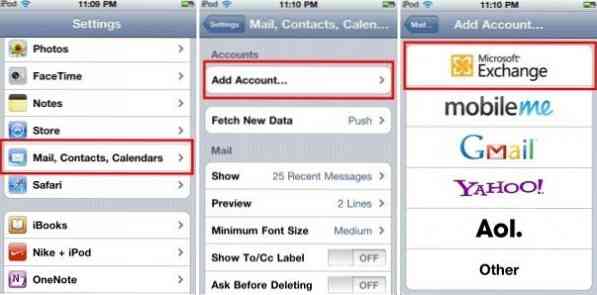
Voer vervolgens uw volledige Hotmail-ID in beide in E-mail enGebruikersnaam velden. Voer uw wachtwoord in Wachtwoord veld-. In de Omschrijving veld, voer een beschrijving in, hier heb ik ingevoerd als Hotmail of welke relevante naam je maar wilt.
Verlaat de Domein veld leeg. Het begint met verifiëren en het kan een paar seconden duren voordat het volgende scherm (midden) wordt weergegeven, zoals hieronder weergegeven met de Server veld-.
In Server veld, voer in m.hotmail.com en tik op De volgende. Als alles in orde is, krijg je het volgende scherm waar je kunt kiezen voor Mail, Contacten, Agenda's om te synchroniseren.
Kraan Sparen.
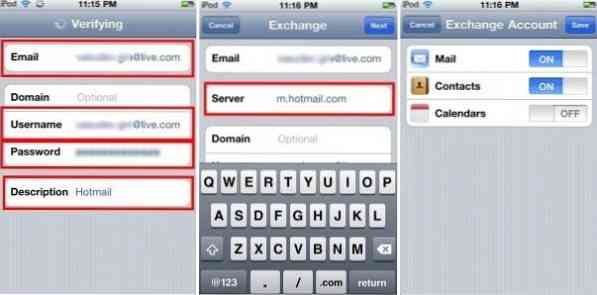
Dat is alles!
Nu kun je vanuit het startscherm op tap tikken Mail om je mail te checken. Hier zie je 2 ingestelde accounts. Een van de dingen die we zojuist hebben ingesteld, is door Active Sync te gebruiken met de naam Hotmail. Dus als we erop tikken, kunnen we alle mappen zien, inclusief door de gebruiker gemaakt behalve Inbox.
Dat is het voordeel van Active Sync.

Het andere account weergegeven als LivePop3 is een Pop3-account waarover we in een ander artikel zullen zien. Met Pop3 zie je alleen de Inbox en geen andere map en is er geen synchronisatie.
Dus met behulp van Active Sync hebben we een Push-account opgezet waar een mailserver nieuwe e-mails automatisch kan bezorgen, zodat u de e-mail direct ontvangt die iemand verzendt. Voor dit Push-account moet uw iPad regelmatig via internet contact opnemen met uw e-mailaccount . U kunt dit Push-account uitschakelen als u niet direct e-mails wilt ontvangen.
Tik hiervoor vanuit het startscherm op Instellingen > E-mail, contacten, agenda's > nieuwe gegevens ophalen > tik op de Duwen op UIT en tik op een optie hieronder bij Ophalen als elke 15 min of per uur enz.
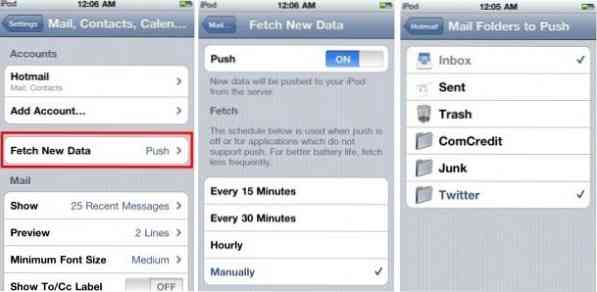
U kunt ook de mappen toevoegen waaruit u wilt worden gepusht Instellingen > E-mail, contacten, agenda's > Hotmail (of welke naam je ook hebt gegeven) > E-mailmappen om te pushen en vink de mappen aan die je wilt, behalve Inboxzoals getoond in 3e screenshot hierboven.
Houd er ook rekening mee dat als u probeert met oudere apparaten met een versie ouder dan iOS 4 (of 3 ?) die slechts één Active Sync-account ondersteunt, zorg ervoor dat u een back-up maakt van de gegevens op het apparaat voordat u een Hotmail-account instelt als u al een ander Push-mailaccount heeft ingesteld.
In het volgende artikel zullen we zien hoe je een Pop3 Hotmail-account instelt op iPad, iPhone of iPod Touch.
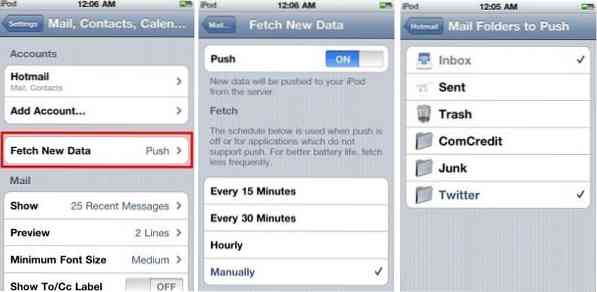
 Phenquestions
Phenquestions


